編輯:Android編程入門
最近用到了界面的優化,使用SlidingMenu開源庫比較方便,我整理了一下配置過程。
1.准備資料。
首先下載這兩個ActionBarSherlock和SlidingMenu,如圖:
下載地址:
2.先導入SlidingMenu這個庫文件
eclipse中的流程:菜單第一項 File --Import --選擇庫所在位置 導入
可以看到庫的結構(這裡我改名了): 3.在你的項目中引入SlidingMenu這個庫 eclipse中的流程:右擊你的項目 -- Properties -- Android -- Add 選擇SlidingMenu庫(注意:可能這時你的項目會出錯或則運行時候出錯,原因 就是SlidingMenu庫中已經帶有了android-support-v4.jar這個官方架包,如果你在自己的項目中也帶有這個架包的話,可能就會造成版本沖突,如果 沖突了,你可以把自己項目中libs文件夾中的這個架包給刪除了。) 4.在你的項目中使用這個SlidingMenu 把SlidingMenu自定義成一個類,之後去初始化,這樣可以減少主要activity中的代碼份量,維護起來會方便的。 用代碼實現SlidingMenu這個控件: public class MainActivity extends Activity {
@Override
protected void onCreate(Bundle savedInstanceState) {
super.onCreate(savedInstanceState);
setContentView(R.layout.activity_main);
// configure the SlidingMenu
SlidingMenu menu = new SlidingMenu(this);
menu.setMode(SlidingMenu.LEFT);
// 設置觸摸屏幕的模式
menu.setTouchModeAbove(SlidingMenu.TOUCHMODE_FULLSCREEN);
menu.setShadowWidthRes(R.dimen.sliding_menu_offset);
//menu.setShadowDrawable(R.drawable.shadow);
// 設置滑動菜單視圖的寬度
menu.setBehindOffsetRes(R.dimen.sliding_menu_offset);
// 設置漸入漸出效果的值
menu.setFadeDegree(0.35f);
/**
* SLIDING_WINDOW will include the Title/ActionBar in the content
* section of the SlidingMenu, while SLIDING_CONTENT does not.
*/
menu.attachToActivity(this, SlidingMenu.SLIDING_CONTENT);
menu.setMenu(R.layout.slidingmenu);
}
5.配置設定方法中 setMode() 是常用屬性有:
1)SlidingMenu.LEFT 左測菜單2)SlidingMenu.RIGHT 右側菜單
3)SlidingMenu.LEFT_RIGHT 左右2測菜單
如果選擇的是3)的話,必須在加上setSecondaryMenu()這個方法
我也是參考別人的博客總結的,可能有些不明白的地方,暫且自己可以看懂。以後來補充...
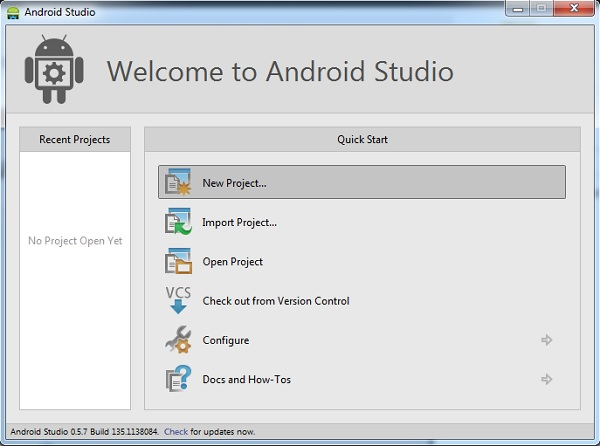 最全面的Android Studio使用教程
最全面的Android Studio使用教程
最全面的Android Studio使用教程 Android Studio是一套面世時間還不長的IDE(即集成開發環境),目前已經免費向谷歌及Android的開
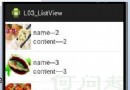 Android——列表視圖 ListView(二)SimpleAdapter
Android——列表視圖 ListView(二)SimpleAdapter
SimpleAdapter:可顯示文字加圖片activity_activitysimple.xml<?xml version=1.0 encoding=utf-8?
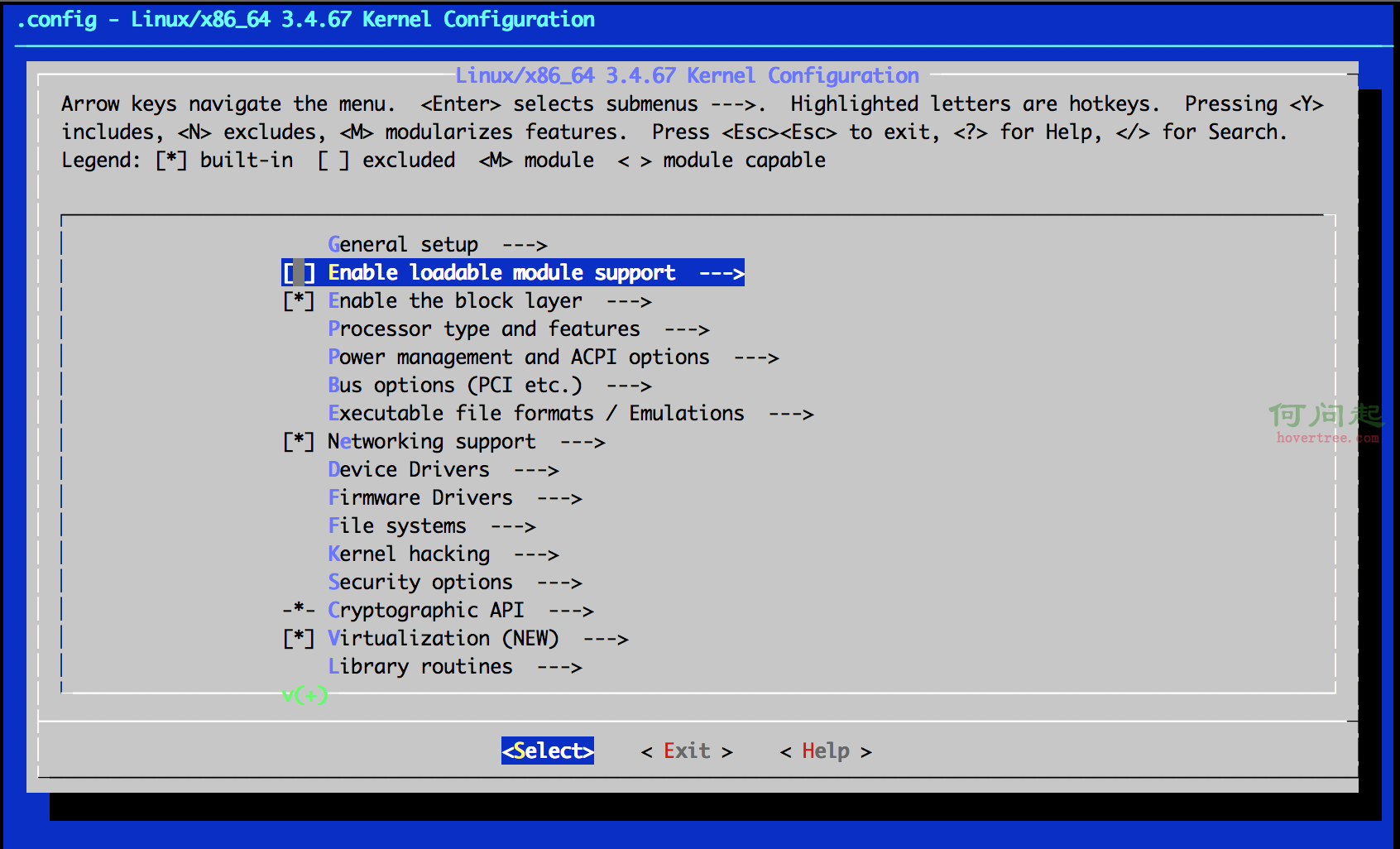 實現內核驅動程序模塊
實現內核驅動程序模塊
例子是從《Android系統源代碼情景分析》第二章抄過來的,在學習的過程中還是遇到了不少的問題。個人體會:在學習第二章之前應該把《Linux設備驅動程序》這本書至少前四章
 Android消息機制:Looper,MessageQueue,Message與handler
Android消息機制:Looper,MessageQueue,Message與handler
Android消息機制好多人都講過,但是自己去翻源碼的時候才能明白。今天試著講一下,因為目標是講清楚整體邏輯,所以不追究細節。Message是消息機制的核心,所以從Mes